StarTech.com 2M2-REMOVABLE-PCIE Bedienungsanleitung
StarTech.com
Nicht kategorisiert
2M2-REMOVABLE-PCIE
Lies die bedienungsanleitung für StarTech.com 2M2-REMOVABLE-PCIE (2 Seiten) kostenlos online; sie gehört zur Kategorie Nicht kategorisiert. Dieses Handbuch wurde von 2 Personen als hilfreich bewertet und erhielt im Schnitt 4.6 Sterne aus 1.5 Bewertungen. Hast du eine Frage zu StarTech.com 2M2-REMOVABLE-PCIE oder möchtest du andere Nutzer dieses Produkts befragen? Stelle eine Frage
Seite 1/2
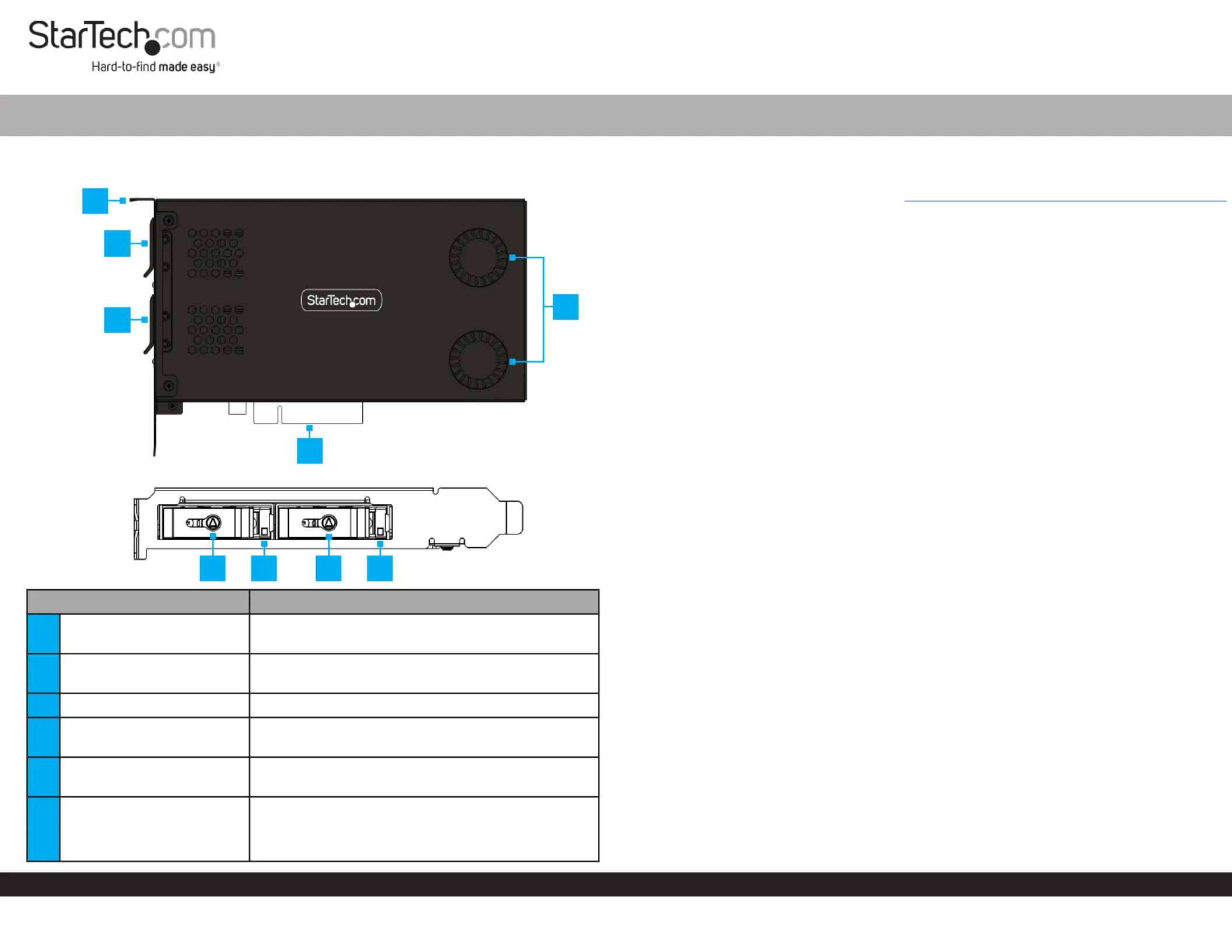
Kurzanleitung
Handbücher, Videos, Treiber, Downloads, technische Zeichnungen und mehr finden Sie unter www.StarTech.com/de-de/support.
Manual Revision: April 3, 2024
Produ t ID k
2M2-REMOVABLE-PCIE
Bauteil
Fun tionk
1
Vollprofil-Halterung
•Befestigen Sie den M.2 NVMe SSD
Wechselrahmen Computergehäuseim
2M.2 Laufwerksschubladen
•Nimmt die für die M.2M.2-Laufwerke
NVMe SSD Wechselrahmen auf
3
Aktive Kühlventilatoren
•Entlüftet die M.2 NVMe-Laufwerke
4PCIe p1-x8 Stecker
•Verbinden Sie M.2 NVMe SSD Wechselrahmen
mit einem imPCIe-Steckplatz Computer
5
Schloss für
Laufwerksschacht
•Nutzen
Sie
den inkl. um Schlüssel, M.2
Laufwerks chubladen M.2 NVMe SSD sin der
Wechselrahmen zu ver- oder entriegeln
6
Laufwerk LED-Anzeige
•Rot: Das Laufwerk wird nicht unterstützt
•
Grün: Laufwerk wird unterstützt
•Gelb: Blinkt, um Laufwerksaktivität anzuzeigen
Dual-Bay M.2 NVMe Wechselrahmen
f r PCIe p1-x8 Slot Bifur ationü mit k
Produ t Informationk
en
Die neuesten Produktinformationen, technischen Spezifikationen und
Konformitätserklärungen finden Sie unter: www.StarTech.com/ 2M2-REMOVABLE-PCIEde-de/
Lieferumfang
•Dual-Bay M.2 NVMe Wechselrahmen x 1
•Austauschbare M.2 Laufwerksschublade x 2
•M.2 x 2Laufwerk Befestigungsschraube
•Schlüsselsatz x 1
•Kurzanleitung x 1
Anforderungen
•Computer x 1
•PCIe p1-x8 o r p1-x16 Slot Bifur ation de mit k unterstützung
•PCI Express M.2 SSD x 2
•Kreuzschlitzschraubendreher x 1
Installation
Warnung: PCIe-Karten können durch statische Elektrizität beschädigt werden. Achten Sie
darauf, dass der Installateur korrekt geerdet ist, bevor er das Computergehäuse öffnet oder
die M.2 NVMe SSD Wechselrahmen berührt. Der Installateur sollte ein Anti-Statik-Band
tragen, wenn er eine Computerkomponente installiert. Wenn kein Antistatikband zur
Verfügung steht, entladen Sie die aufgestaute statische Elektrizität, indem Sie eine große
geerdete Metallfläche für einige Sekunden berühren. Fassen Sie den M.2 NVMe SSD
Wechselrahmennur an den Kanten an und berühren Sie nicht die goldenen Anschlüsse.
Hinweis: Lesen Sie in der mit dem Computer/Motherboard gelieferten Dokumentation
nach, wie Sie die PCIe-Bifurkation aktivieren und konfigurieren.
Installieren Sie die M.2 Laufwerke
4
3
1
2
2
5
6
5
6
1. Ziehen Sie den aus dem Laufwerkseinschub M.2 NVMe SSD Wechselrahmen
2. Entfernen Sie die vom Kühlkörperabdeckung abnehmbare Laufwerksschublade,
indem Sie die zwei die sich in der Nähe der Plastikverschlüsse des Kühlkörpers,
Rückseite der Schublade befinden, gegeneinander drücken.
3. Legen Sie neben der und achten Sie auf Laufwerk Laufwerksschublade verstellbaren
Abstandslöcher Laufwerkslänge, die der passen.
4. Entfernen Sie den , indem Sie auf die Seite des Abstandhalters drücken Abstandhalter
und ihn zur Vorderseite der Schublade schieben.
5. Setzen Sie den in die entsprechende ein, die der Abstandhalter Öffnung
Laufwerkslänge entspricht.
6. Stecken Sie das in den Laufwerk M.2 Anschluss der Laufwerksschublade
Hinweis: Der M.2 Anschluss des Laufwerks ist mit M-Keys konform und passt daher nur
zu M-Keyed NVMe M.2-Laufwerken.
7. Schieben Sie vorsichtig in der M.2-Laufwerk Stecker M.2-Buchse Laufwerksschublade
und drücken Sie es nach unten in Richtung des Adapters, bis das richtig sitzt.Laufwerk
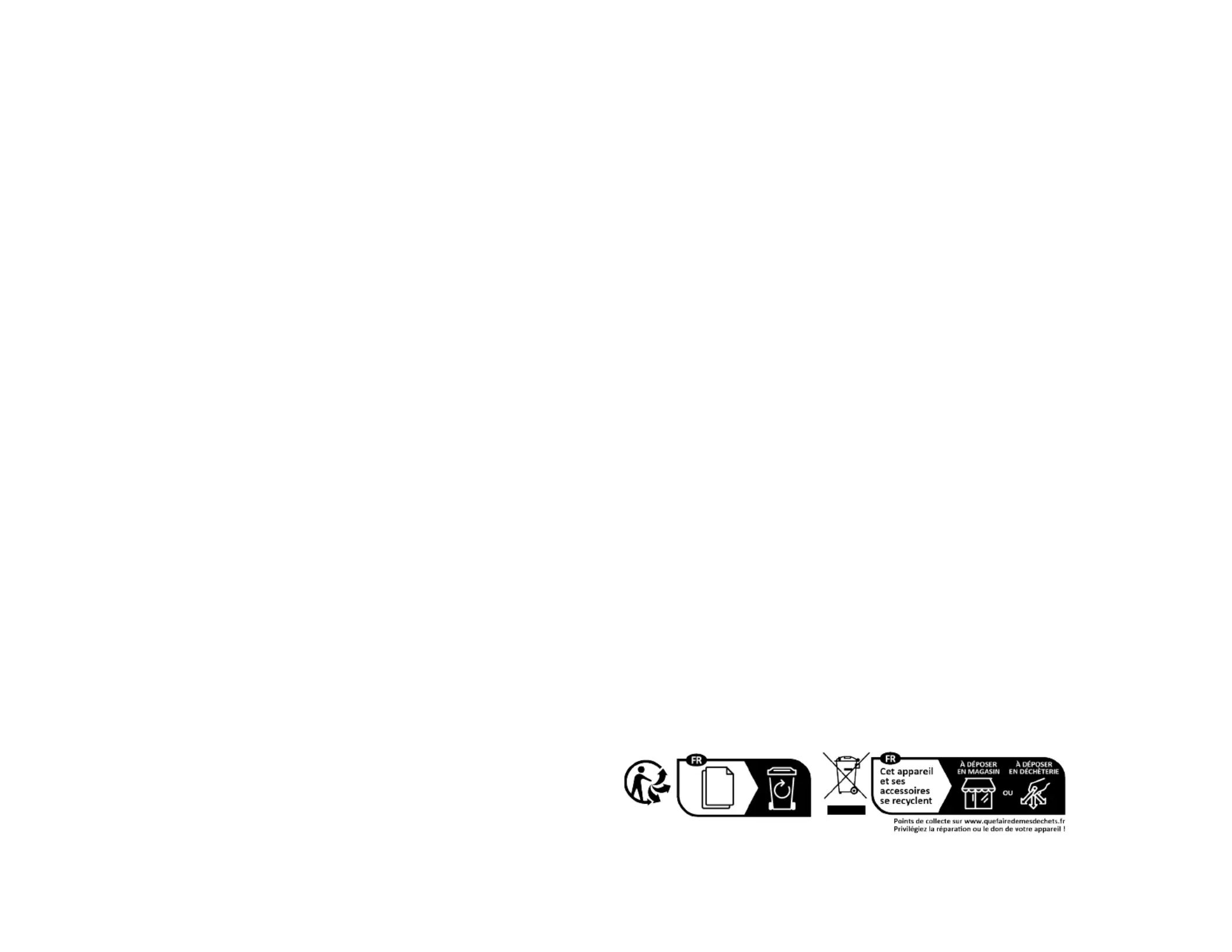
Regulatory Compliance
FCC - Part 15
This equipment has been tested and found to comply with the limits for a Class B digital device, pursuant to part 15 of the FCC
Rules. These limits are designed to provide reasonable protection against harmful interference in a residential installation.
This equipment generates, uses and can radiate radio frequency energy and, if not installed and used in accordance with the
instructions, may cause harmful interference to radio communications. However, there is no guarantee that interference will
not occur in a particular installation. If this equipment does cause harmful interference to radio or television reception, which
can be determined by turning the equipment o and on, the user is encouraged to try to correct the interference by one or
more of the following measures:
• Connect the equipment into an outlet on a circuit dierent from that to which the receiver is connected.
• Consult the dealer or an experienced radio/TV technician for help
This device complies with part 15 of the FCC Rules. Operation is subject to the following two conditions:
(1) This device may not cause harmful interference, and (2) this device must accept any interference received, including
interference that may cause undesired operation. Changes or modications not expressly approved by StarTech.com could
void the user’s authority to operate the equipment.
Industry Canada Statement
This Class B digital apparatus complies with Canadian ICES-003.
Cet appareil numérique de la classe [B] est conforme à la norme NMB-003 du Canada.
CAN ICES-3 (B)/NMB-3(B)
This device complies with Industry Canada licence-exempt RSS standard(s). Operation is subject to the following two
conditions:
(1) This device may not cause interference, and (2) This device must accept any interference, including interference that may
cause undesired operation of the device.
Le présent appareil est conforme aux CNR d’Industrie Canada applicables aux appareils radio exempts de licence. L’exploitation
est autorisée aux deux conditions suivantes:
(1) l’appareil ne doit pas produire de brouillage, et (2) l’utilisateur de l’appareil doit accepter tout brouillage radioélectrique
subi, même si le brouillage est susceptible d’en compromettre le fonctionnement.
Gewährleistungsinformationen
Auf dieses Produkt gewähren wir eine zweijährige Garantie.
Weitere Informationen zu den Bedingungen der Produktgarantie finden Sie unter www.startech.com/de-de/warranty.
Haftungsbegrenzung
In keinem Fall übersteigt die Haftpflicht von StarTech.com Ltd. und StarTech.com USA LLP (oder deren leitenden Angestellten,
Direktoren, Mitarbeitern oder Vertretern) für Schäden (ob direkt oder indirekt, besondere Schäden, Strafschadensersatz,
zufällige Schäden, Folgeschäden oder sonstige Schäden), entgangene Gewinne, Geschäftsverluste oder sonstige
Vermögensschäden, die sich aus der Verwendung des Produkts ergeben oder damit in Zusammenhang stehen, den tatsächlich
für das Produkt bezahlten Preis. In einigen Ländern ist der Ausschluss oder die Beschränkung von zufälligen Schäden oder
Folgeschäden nicht zulässig. Wenn solche Gesetze gelten, gelten die in dieser Erklärung enthaltenen Einschränkungen oder
Ausschlüsse möglicherweise nicht für Sie.
Verwendung von Warenzeichen, eingetragenen Warenzeichen
und anderen Geschützten Namen und Symbolen
Dieses Handbuch kann Verweise auf Marken, eingetragene Marken und andere geschützte Namen und/oder
Symbole von Drittunternehmen enthalten, die in keiner Weise mit StarTech.com verbunden sind. Diese
Verweise dienen lediglich der Veranschaulichung und stellen weder eine Billigung des Produkts oder der
Dienstleistung durch StarTech.com noch eine Billigung des Produkts oder der Produkte, auf die sich dieses
Handbuch bezieht, durch das betreffende Drittunternehmen dar. Unabhängig von einem direkten Hinweis an
anderer Stelle in diesem Dokument erkennt StarTech.com hiermit an, dass alle in diesem Handbuch und den
zugehörigen Dokumenten enthaltenen Warenzeichen, eingetragenen Warenzeichen, Dienstleistungsmarken
und anderen geschützten Namen und/oder Symbole das Eigentum ihrer jeweiligen Inhaber sind.
FR: startech.com/fr
DE: startech.com/de
ES: startech.com/es
NL: startech.com/nl
IT: startech.com/it
JP: startech.com/jp
StarTech.com
Ltd.
45 Artisans Cres
London, Ontario
N5V 5E9
Canada
StarTech.com Ltd.
Unit B, Pinnacle 15
Gowerton Rd,
Brackmills
Northampton
NN4 7BW
United Kingdom
StarTech.com LLP
4490 South Hamilton
Road
Groveport, Ohio
43125
U.S.A.
StarTech.com Ltd.
Siriusdreef 17-27
2132 WT Hoofddorp
The Netherlands
Laufwerksschubladen einbauen
Hinweis: Das Hot Swapping der Laufwerke bei eingeschaltetem Computer ist abhängig
vom Computer/Motherboard. Bitte fragen Sie den Hersteller nach der Unterstützung
von PCIe Hot Swap.
1. Sorgen Sie dafür, dass die in der Position Verriegelung des Laufwerksfachs
Entriegelt steht.
2. Richten Sie den auf die aus, der sich auf Laufwerksschublade Laufwerksschacht
der auf der M.2 NVMe SSD Wechselrahmen
Computerrückseite befindet.
3. Schieben Sie den vorsichtig ein, bis es vollständig sitzt.Laufwerksschublade
Hinweis: Vergewissern Sie sich, dass die Laufwerksschublade vollständig eingesetzt ist,
bevor Sie die Verriegelung schließen. Wenn die Laufwerksschublade richtig eingesetzt ist,
schließt Sie bündig mit der PCIe-Halterung ab. Wenn die Laufwerksschublade nicht richtig
eingesetzt wird, ragt es aus der PCIe-Halterung heraus und der Laufwerksschublade hat
keinen vollständigen Kontakt mit dem Laufwerksschacht.
4. Verwenden Sie einen der mitgelieferten , um die zu Schlüssel Laufwerksschublade
verriegeln.
5. Wiederholen Sie die ür das zweite .Schritte 1 - 4 f M.2 NVMe-Laufwerk
6. Schließen Sie das wieder an der Rückseite des an.Stromkabel Computers
7. Schalten Sie den und alle angeschlossenen ein.Computer Peripheriegeräte
8.
(Optional) Sichern Sie das mit der .Laufwerk Befestigungsschraube
9. ontieren Sie die wieder. M Kühlkörperabdeckung
10. Wiederholen Sie die für das zweite . Schritte 1 - 9 M.2 NVMe-Laufwerk
M.2 NVMe SSD Wechselrahmen installieren
1. Schalten Sie den aus und ziehen Sie das und alle Computer Stromkabel
angeschlossenen (z.B. Drucker, externe Festplatten usw.) ab.Peripheriegeräte
2. Entfernen Sie die des .Abdeckung Computergehäuses
Hinweis: Lesen Sie in der mit dem Computer gelieferten Dokumentation nach, wie Sie
das sicher tun können.
3. Finden Sie freien , der PCIe Bifurkation bietet und PCIe p2-x8 oder x16 Steckplatz
entfernen Sie die entsprechende auf der Rückseite des Abdeckung
Computergehäuses Metallabdeckplatte. Meistens ist die mit einer
Kreuzschlitzschraube Computergehäuses an der Rückseite des befestigt.
Bewahren Sie diese für den nächsten Schritt auf.Schraube
4. Setzen Sie das vorsichtig in den offenen M.2 NVMe SSD Wechselrahmen PCIe p2-x8
oder x16 Steckplatz Halterung Schraube ein und befestigen Sie die mit der aus
Schritt 4 Computergehäuses an der Rückseite des .
5. Bringen Sie die in entfernte des Schritt 2 Abdeckung
Computers wieder an.
Produktspezifikationen
| Marke: | StarTech.com |
| Kategorie: | Nicht kategorisiert |
| Modell: | 2M2-REMOVABLE-PCIE |
Brauchst du Hilfe?
Wenn Sie Hilfe mit StarTech.com 2M2-REMOVABLE-PCIE benötigen, stellen Sie unten eine Frage und andere Benutzer werden Ihnen antworten
Bedienungsanleitung Nicht kategorisiert StarTech.com
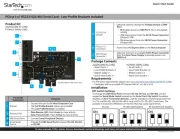
15 August 2025
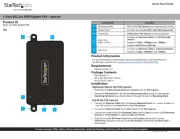
12 August 2025

12 August 2025
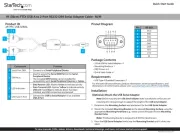
12 August 2025
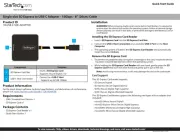
12 August 2025
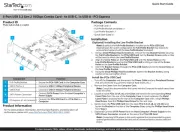
12 August 2025
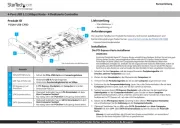
12 August 2025
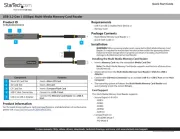
12 August 2025
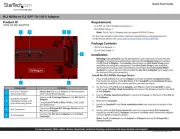
12 August 2025
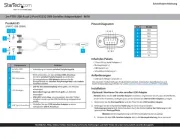
12 August 2025
Bedienungsanleitung Nicht kategorisiert
Neueste Bedienungsanleitung für -Kategorien-

17 August 2025
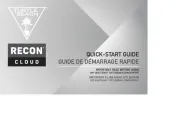
17 August 2025
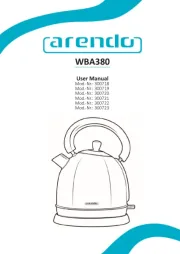
17 August 2025

17 August 2025
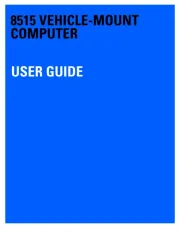
17 August 2025

17 August 2025

17 August 2025
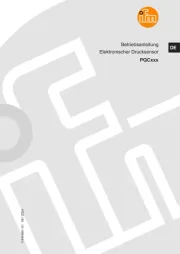
17 August 2025
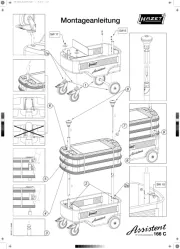
17 August 2025

17 August 2025